윈도우 10 설치 후 터치패드 On/ Off 동작이 안됨
- 날짜 2020-09-03
- 조회수 37,244
해당 증상은 제품이 윈도우 10용 드라이버를 지원하지 않아 증상이 발생할 수 있으며,
터치패드 On/Off를 제어하는 Samsung Settings 프로그램이 설치되어 있지 않아 발생할 수 있습니다.
※ Samsung Update 프로그램을 실행하여 모델명 검색 시 OS 항목에 Windows7, Windows8(8.1)만 있는 경우
해당 모델이 Windows10을 지원하지 않는것이기 때문에 Windows10 설치 후 터치패드 드라이버 사용이 불가 합니다.
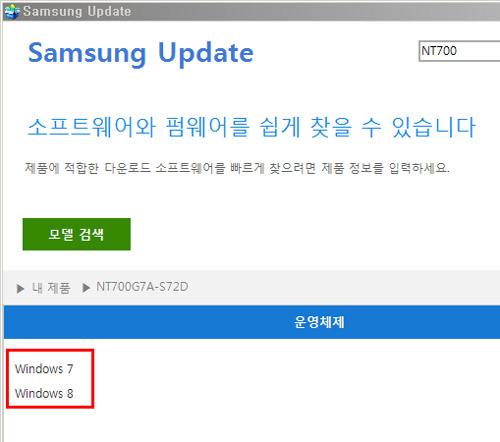
윈도우10 드라이버를 지원하는 모델이라면 Windows Update를 통해 터치패드 드라이버를 설치하거나,
Samsung Update를 통해서 Samsung Settings 앱을 설치하여 조치가 되는지 확인해보시기 바랍니다.
■ Windows 업데이트 이용하여 드라이버 설치하기
- 1. Windows 바탕화면에서 [시작] 버튼을 클릭 후 [설정]을 선택하세요.
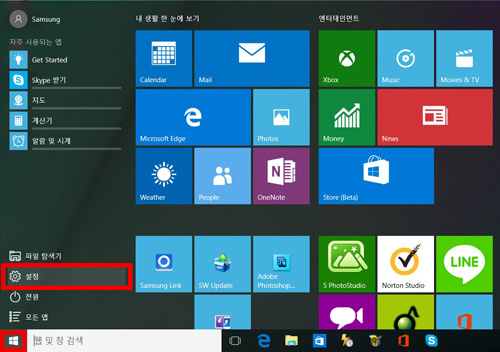
- 2. [업데이트 및 보안]을 선택하세요.
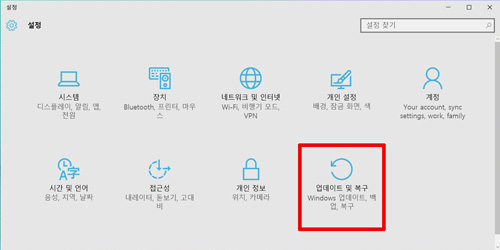
- 3. [Windows 업데이트]에서 터치패드 드라이버를 설치하세요.
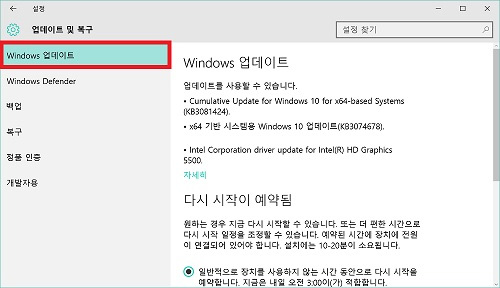
■ Samsung Update를 이용하여 Samsung Settings 설치하기
삼성 PC에서 제공하는 Samsung Update는 2가지 앱 버전(Desktop App과 Windows Store App)으로 구분되며, 모델에 따라 버전이 다를 수 있습니다.
Samsung Update (Win32) : Windows 10(Ver.1607 이전 버전) / 8.1 / 8 / 7 OS에서 사용 가능
Samsung Update (Windows Store App) : Windows 10, 11 버전에서만 사용 가능
Samsung Update [Win32 버전]
- 1. Windows 바탕화면에서 [시작] 버튼을 클릭 후 [Samsung] 폴더 아래의 [Samsung Update] 프로그램을 실행하세요.
- ※ 만약 Samsung Update 프로그램이 없다면 아래 링크를 클릭하여 설치 후 진행하시기 바랍니다.
- 2. [Samsung Update] 프로그램에서 [업데이트] 메뉴를 클릭하세요.
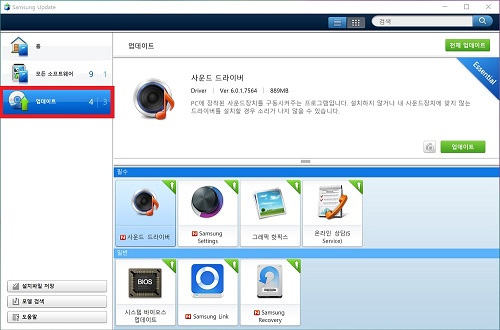
- 3. Samsung Settings 항목을 선택하고 [업데이트] 버튼을 클릭하세요.
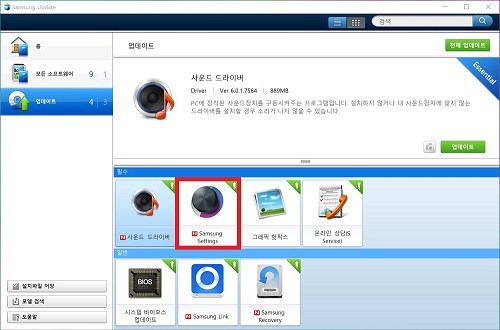
Samsung Update [Windows Store App] 버전
- 1. 바탕화면의 작업표시줄에서 [시작] 버튼을 클릭 후 [Samsung Update]를 찾아 실행하세요.
- ※ 컴퓨터에 인터넷이 연결된 상태에서 진행해야 합니다.
만약 Samsung Update 앱 설치가 안되어 있다면 Microsoft Store 실행 후 Samsung Update를 검색하여 설치해주세요. - 2. [드라이버] 및 [삼성 앱스] 메뉴를 클릭하세요.
화면 오른쪽 상단 [모두 업데이트]를 선택하여 소프트웨어/드라이버를 최신 버전으로 설치 및 업데이트 하세요.
※ Samsung Settings, Samsung Settings Expansion Pack은 반드시 설치해야 합니다.
안내해드린 방법으로 조치가 되지 않는다면 전문상담사를 통해 원격서비스[원격서비스 접속 방법 클릭]를 받아보시기 바랍니다.